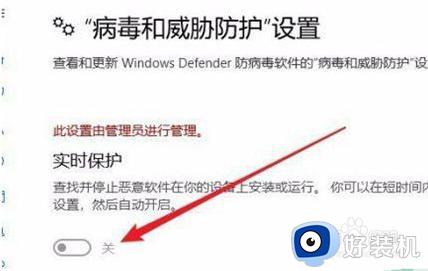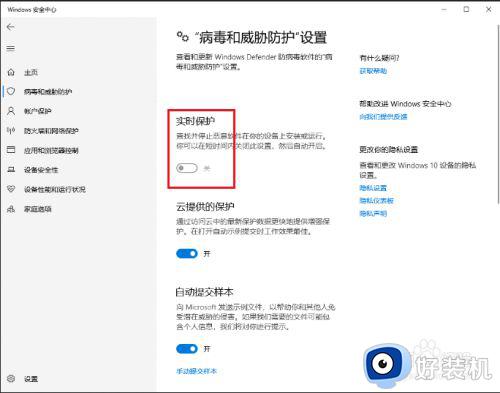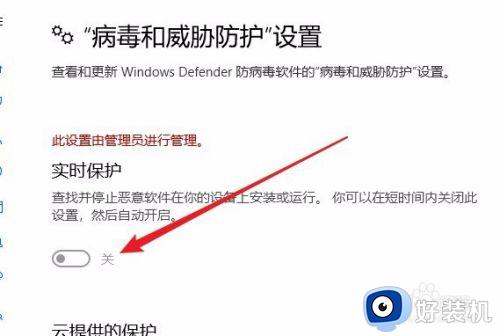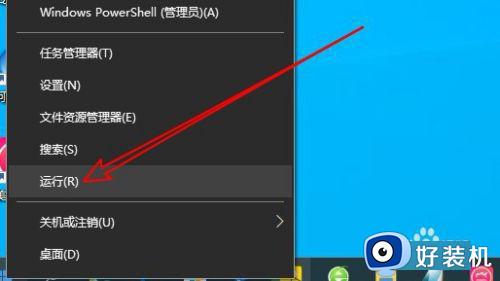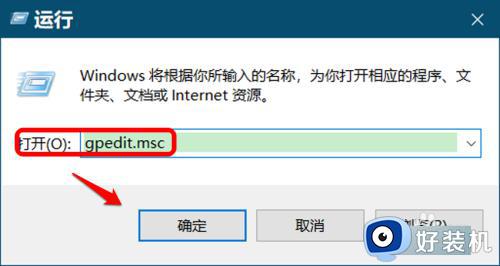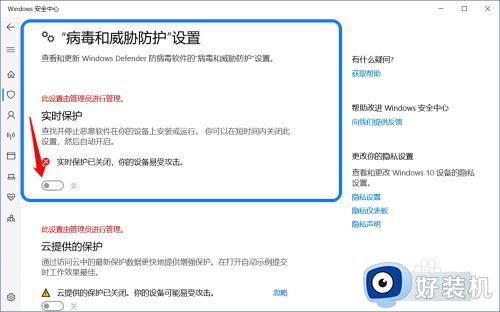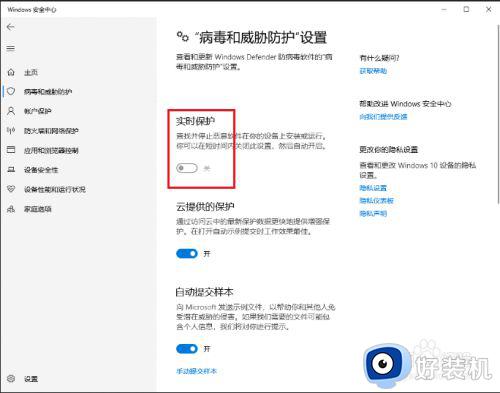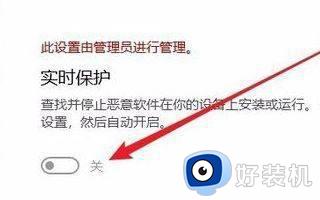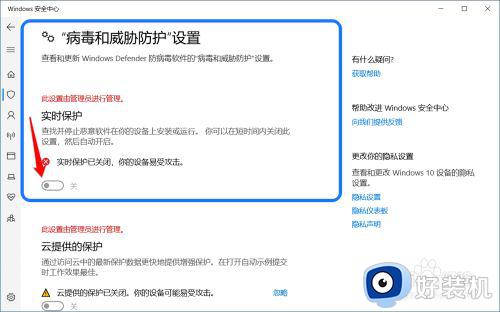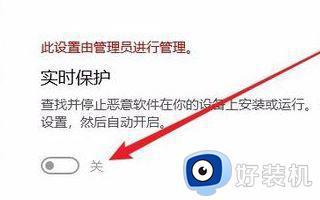win10实时保护打不开怎么办 win10实时保护不能打开如何解决
在win10系统中,防火墙中有个实时保护功能,可以更好的保护电脑安全,但是有很多人在使用的时候却遇到了win10实时保护打不开的情况,很多人遇到这样的问题都不知道该怎么办,大家也别担心,接下来就由笔者给大家详细介绍一下win10实时保护不能打开的详细解决方法吧。
方法如下:
1、在Windows10系统中,我们看到Windows defender的实时保护下面的开关为灰色的,无法对其进行编辑。
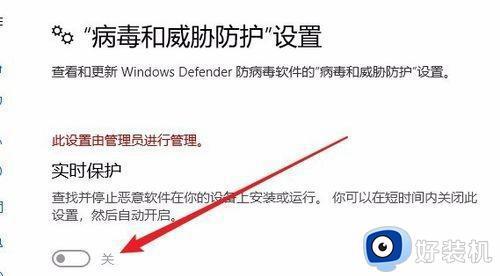
2、这时我们可以右键点击桌面左下角的开始按钮,在弹出的菜单中选择“运行”菜单项。
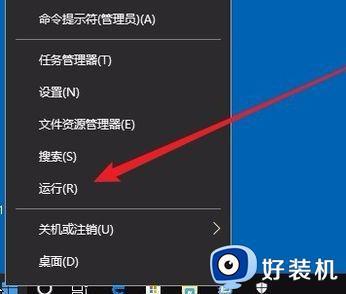
3、在打开的运行窗口中,输入命令gpedit.msc,然后点击确定按钮 。
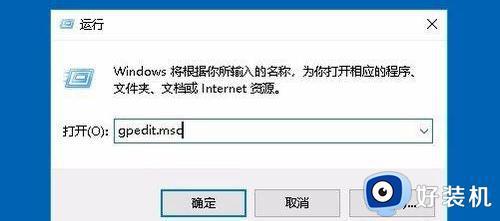
4、在打开的本地组策略编辑器窗口中,依次点击“计算机配置/管理模板/Windows组件/Windows defender防病毒程序”菜单项。
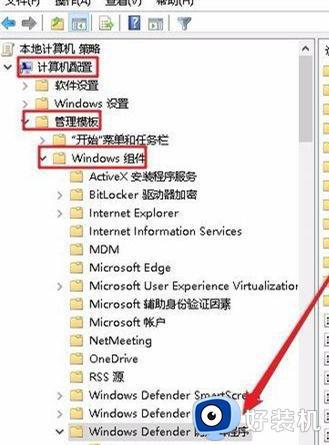
5、接着点击左下面的展开菜单,在弹出菜单中选择“实时保护”菜单项,然后点击右侧的“关闭实时保护”快捷链接。
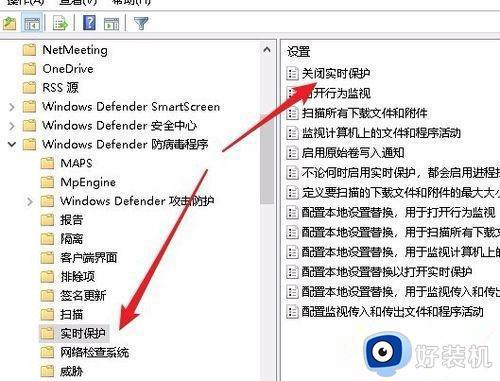
6、在打开的关闭实时保护窗口中,我们点击选择“未配置”设置项。
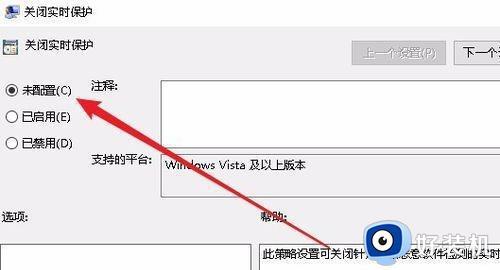
7、这时再回到实时保护设置窗口,可以看到现在的开关不是灰色的,可以对其进行编辑了。
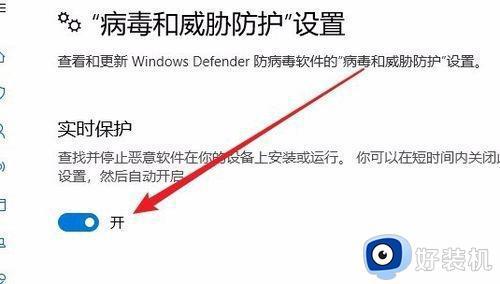
上述给大家介绍的就是win10实时保护打不开的详细解决,如果你有遇到一样情况的话,可以学习上述方法步骤来进行解决,希望帮助到大家。